对于熟悉 win10笔记本电脑 的用户来说,很多功能的操作都可以通过快捷键来实现,非常的方便快捷,可是当用户想要打开win10笔记本电脑任务管理器功能的时候,却发现快捷键没反应了
对于熟悉win10笔记本电脑的用户来说,很多功能的操作都可以通过快捷键来实现,非常的方便快捷,可是当用户想要打开win10笔记本电脑任务管理器功能的时候,却发现快捷键没反应了,对此应该怎么解决呢?下面小编就来告诉大家笔记本任务管理器快捷键win10没反应解决方法。

推荐下载:微软win10专业版
具体方法:
方法一
1、停止非核心的程序运作(包括第三方杀毒、优化软体)。
2、情况允许的话,卸载设备中的第三方杀毒、管家、优化软件。
3、同时按【Windows 徽标键+R】,输入【msconfig】,按回车(Enter)。
4、点击【服务】>【隐藏所有 Microsoft 服务】>【全部禁用】(若您启用了指纹识别功能,请不要关闭相关服务)。
5、启动【任务管理器】,点击【启动】选项卡,将所有启动项都禁用。
6、重启设备。
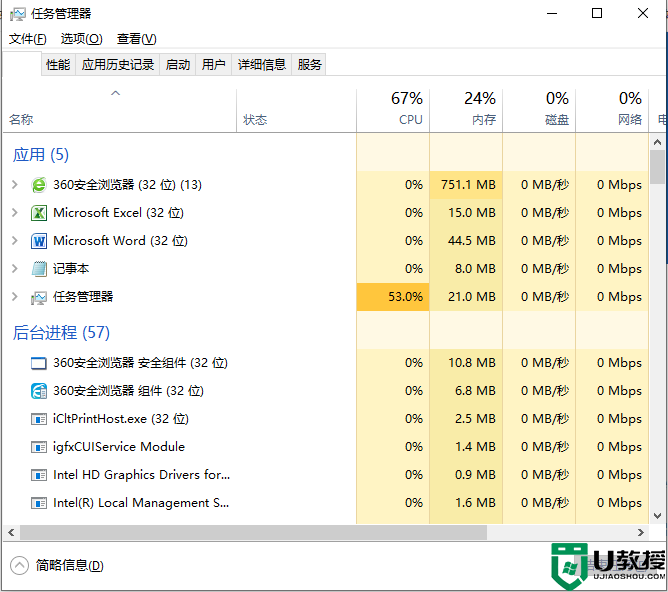
方法二
1、右键点击任务栏上的Windows图标,选择【Microsoft Powershell(管理员)】。
2、逐一输入以下指令:
Dism /Online /Cleanup-Image /CheckHealth
Dism /Online /Cleanup-Image /ScanHealth
Dism /Online /Cleanup-Image /RestoreHealth
sfc /scannow
3、重启电脑。
4、如果出现”有一些文件无法修复“的回报,重复步骤1-3几次。
以上就是关于笔记本任务管理器快捷键win10没反应解决方法了,有出现这种现象的小伙伴不妨根据小编的方法来解决吧,希望能够对大家有所帮助。
